YouTube Video Dakika Paylaşma Nasıl Yapılır?
İzleyiciler arasında merak edilen YouTube video dakika paylaşma sorusuna ilişkin sizlere detaylı bilgilendirici bir içerik sunuyoruz.
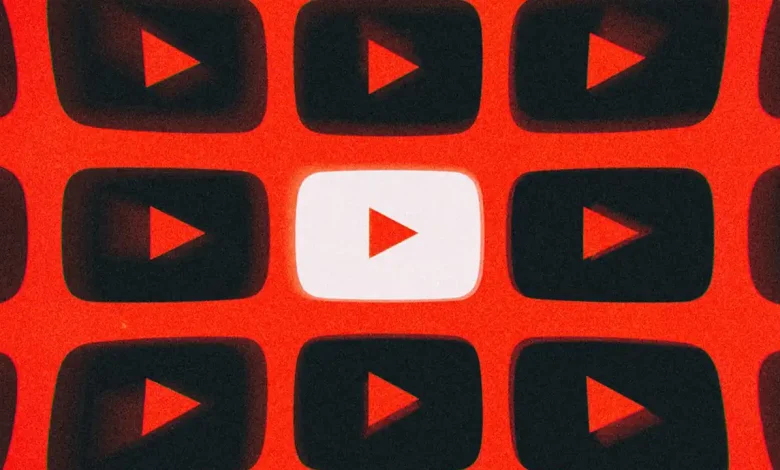
Youtube video dakika paylaşma zamandan kazanmayı sağlıyor. İzlediğiniz bir videonun belli bir sahnesine bayıldınız ve arkadaşınızın da izlemesini istiyorsunuz. Fakat video biraz uzun. Bu durumda tabii ki hepsini izlemesini bekleyemezsiniz.
Atlaya atlaya, o dediğiniz kısmı bulması da uğraştırıcı olabilir. Youtube videolarında dakika paylaşma özelliğiyle bu sorunu halledebilirsiniz.
Herhangi bir masaüstü tarayıcısında bir YouTube videosunda belirli bir zamanın nasıl paylaşılacağını açıklayacağız. Ayrıca, mobil cihazlar için bir geçici çözüm ve manuel bir zaman damgasının nasıl oluşturulacağı hakkında bilgiler içerir. Böylece özellikle dakika belirtmeniz gerekmez. Muhatabınız paylaşmak istediğiniz o bölüme doğrudan erişir.
Bir YouTube videosunda belirli bir dakikaya bağlantı vermek, bir videonun belirli bir bölümünü göstermek istediğinizde, özellikle video uzunsa ve paylaşmak istediğiniz kısım oynatılmaya başladıktan birkaç dakika sonra geliyorsa, harika bir numaradır.
Bir masaüstü tarayıcısında herhangi bir YouTube videosunun tam kısmına bağlantı vermek kolaydır. YouTube.com‘a girin, paylaşmak istediğiniz videoyu bulun ve aşağıdaki adımları gerçekleştirin.
İçerik
YouTube Videosunun Belli Bir Dakikasını Paylaşma Nasıl Yapılır?
Videoları dilediğiniz yerden başlatarak kullanıcıları direkt o kısma yönlendirebilir, hoşunuza giden bölümleri daha kolay paylaşabilirsiniz. İstediğiniz dakika ve saniyeye link verebilir; üstelik bunu hiçbir eklenti, program veya uygulama kullanmadan gerçekleştirebilirsiniz.
Videoyu web sitenizde yayınlamayı planlıyorsanız yine bu özellikten faydalanarak ziyaretçilerinize kolaylık sağlayabilirsiniz.
Youtube Videosu Dakika Paylaşma 1. Yöntem
- Videonun hangi dakikasını paylaşacaksanız o kısma gelip durdurun.
- Bulunduğunuz pencereye sağ tıklayın.
- ‘Geçerli zamana ait Video URL’sini kopyala’ şeklinde bir buton göreceksiniz. Ona basın.
- Böylece o dakikanın URL adresini almış oldunuz.
- Bu bağlantıyı istediğiniz platformlarda paylaşabilirsiniz. Linke tıklayan kişiler, videoyu o dakika üzerinden görüntülemeye başlayacaklardır.
Youtube Video Dakika Paylaşma 2. Yöntem
- Aynı şekilde, önce videoyu paylaşmak istediğiniz dakikaya getiriyorsunuz.
- Videonun sağ altındaki ‘Paylaş’ düğmesine basın.
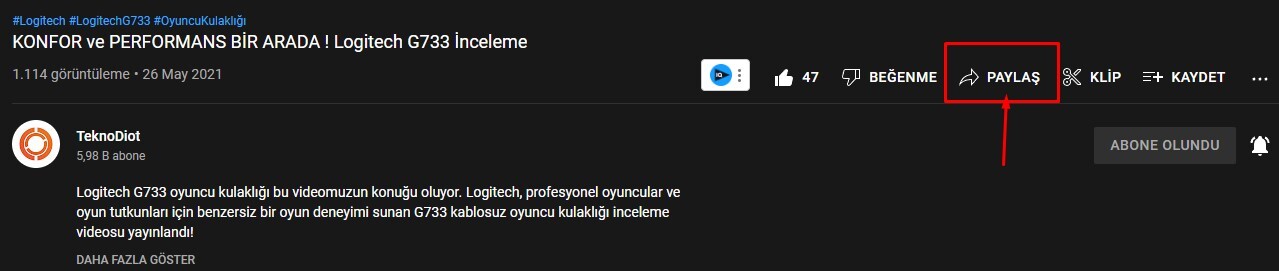
- Açılan panelde, sol alt bölümde ‘Başlat’ seçeneğini göreceksiniz.
- Onun yanında bulunan kısımdan ilgili dakikayı seçerek ‘Kopyala’ butonuna basın.
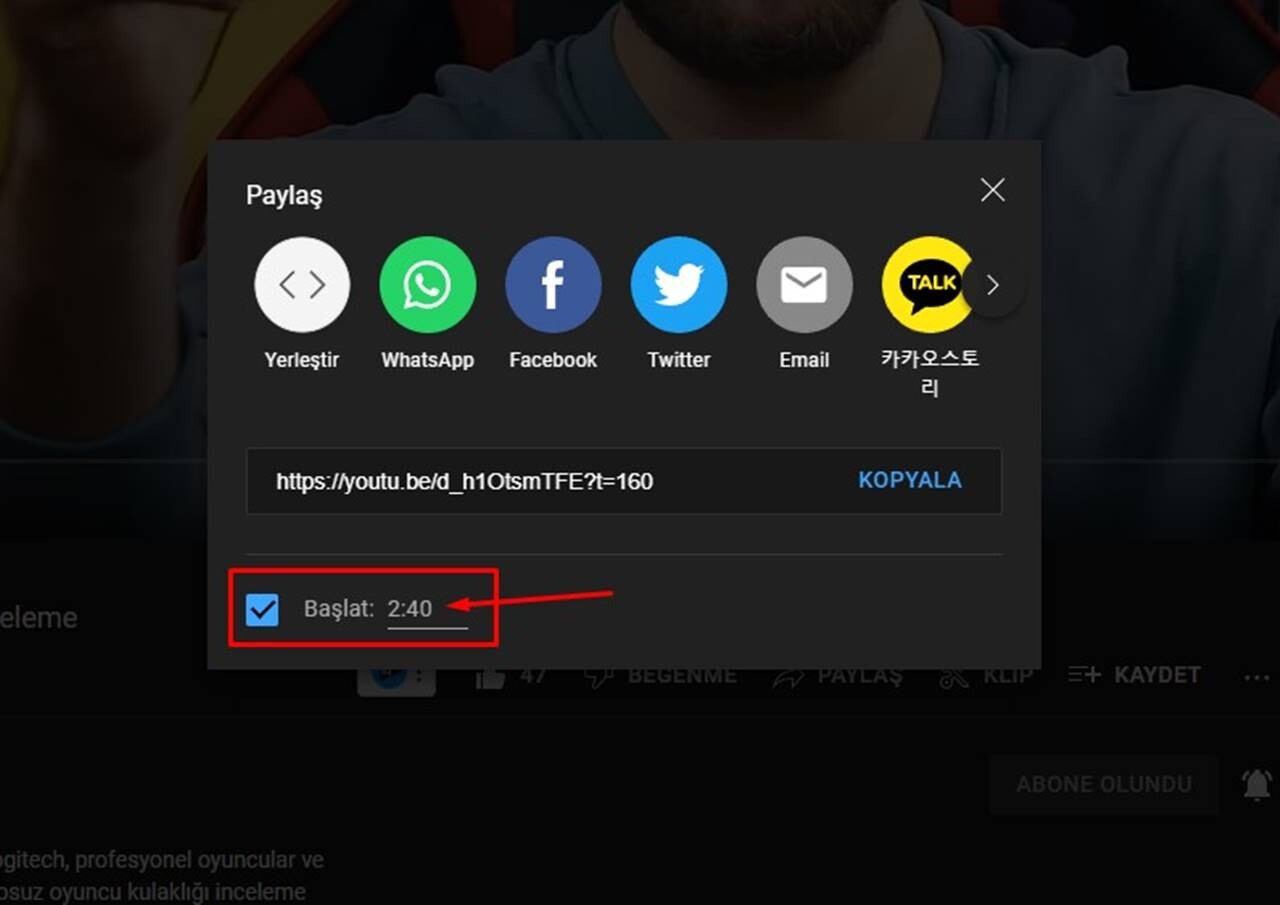
Youtube videoları için dakika paylaşımı bu kadar basit!
Telefondan YouTube Videosundan Dakika Paylaşma
Hem iOS hem de Android cihazlar için resmi YouTube mobil uygulamasında, video bağlantısını kopyalamanıza ve sosyal uygulamalarda paylaşmanıza izin veren bir paylaş düğmesi olduğunu ancak Başlat onay kutusu veya alanı olmadığını fark edebilirsiniz. Bu özellik yalnızca bir web tarayıcısından bir YouTube videosu izlediğinizde kullanılabilir.
Bu nedenle, akıllı telefonunuzu kullanırken bir YouTube videosundaki belirli bir zamana bağlantı kurmak istiyorsanız, birkaç seçeneğiniz vardır:
- Videoyu Chrome gibi tarayıcı uygulamanızdan açın ve tarayıcının ayarlarını, YouTube’un mobil sürümü yerine masaüstü sitesini yükleyecek şekilde değiştirin ( Chrome menüsünden Masaüstü sitesini seçin). Ardından, zaman damgalı URL’yi oluşturmak için yukarıda listelenen adımları izleyin.
- Manuel olarak bir zaman damgası oluşturarak belirli bir zamana bağlantı kurun.
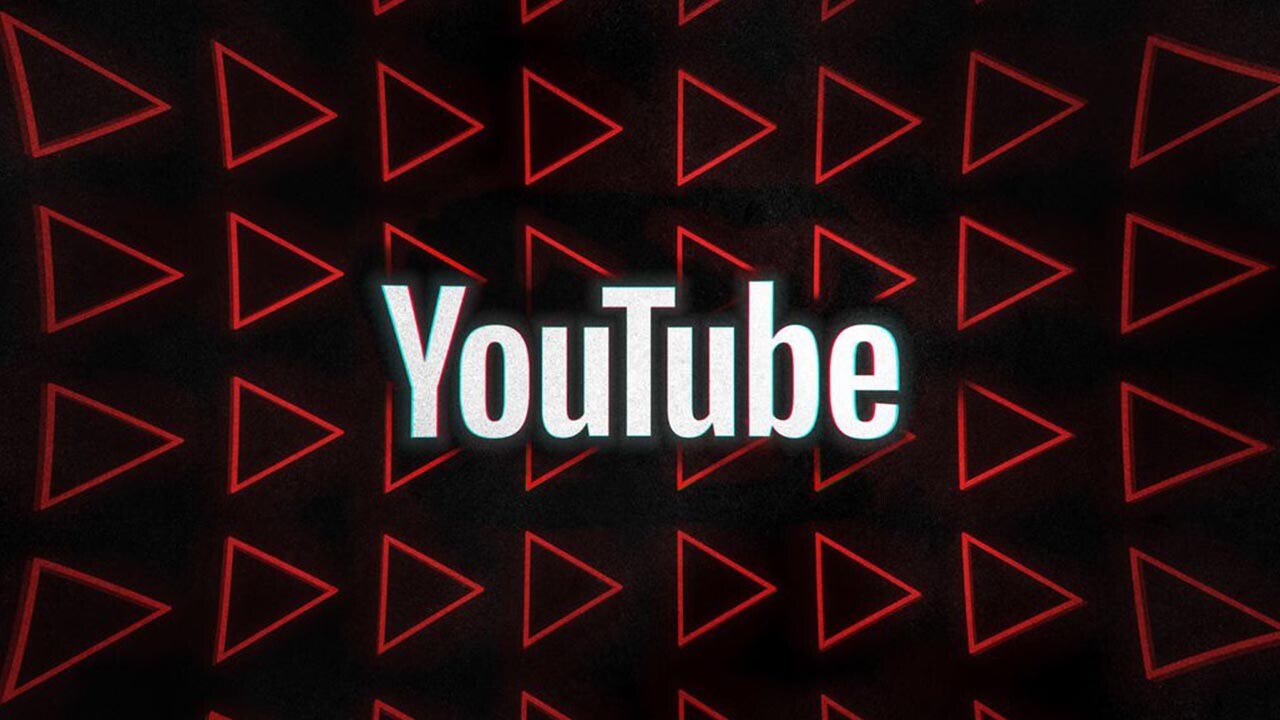
Kısa bir YouTube bağlantısının sonuna ?t=00m00s ekleyerek bir videodaki belirli bir zamana manuel olarak bağlantı oluşturabilirsiniz . 00m’yi dakika işaretiyle ve 00’leri ikinci işaretle değiştirin. URL’de zaten soru işareti olan daha uzun URL’ler için bir ve işareti (&): &t=00s ekleyin .
Video bir dakikadan uzun sürmezse, “00m” kısmını videonun dışında bırakabilirsiniz.
Youtube Yorumlarda Dakika Paylaşma
Mutlaka görmüşsünüzdür. Kullanıcılar bazen videoların altına yaptıkları yorumlarda süre belirtiyorlar. Örneğin 04:00 yazıyor, siz o linke tıkladığınızda direkt videonun 4. Dakikasına gidiyorsunuz.
Bunu yapmak için yukarıdaki yöntemlerden faydalanmanıza gerek yok. Yorum bölümünde videonun ilgili dakika ve saniyesini yazarsanız Youtube tarafından otomatik linke çevrilecektir.
Youtube Videolarına Bölüm Ekleme
Youtube video dakika paylaşma işlemini kendi videolarınız için yapmak istiyor olabilirsiniz. Böylelikle izleyicileriniz, videonuzun hangi bölümünde ne olduğunu kolayca öğrenin ve sadece ilgisini çeken kısımları izleyebilir.
- YouTube Studio’ya giriş yapın.
- Sol menüden ‘İçerik’ sekmesine tıklayın.
- Düzenleyeceğiniz videoyu bulup açın.
- Açıklama kutusuna başlıklardan ve zaman damgalarından oluşan video bölüm listesi ekleyebilirsiniz.
Son olarak mobil cihazlarda Youtube’u arka planda çalıştırmak isterseniz Youtube arka planda çalma ile ilgili konumuza göz atabilirsiniz.
